ログインパスワードの変更手順(スマホ版)

所要時間: 3分
こちらではアカウントログイン時のパスワードを変更する手順を解説します。
ログインせずに、初期パスワードから任意のパスワードへ変更することが可能です。
- ログイン画面にアクセスする
下記URLよりログイン画面にアクセスします。
https://account.wps.com/login - 「メールでログイン」を選択
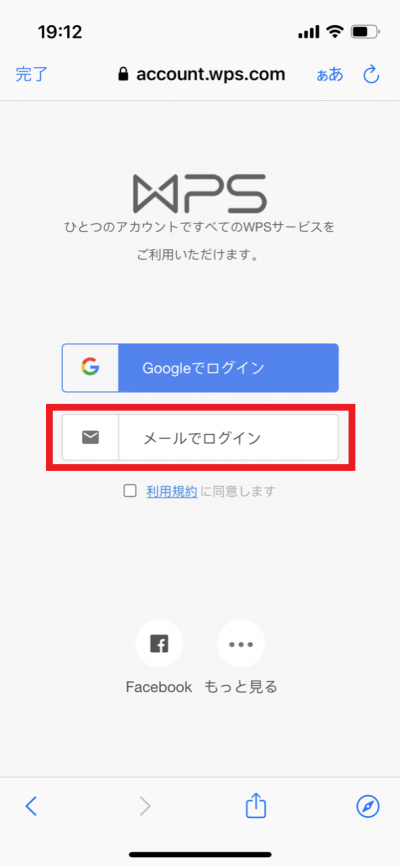
- 利用規約をご確認いただき、「同意する」を選択
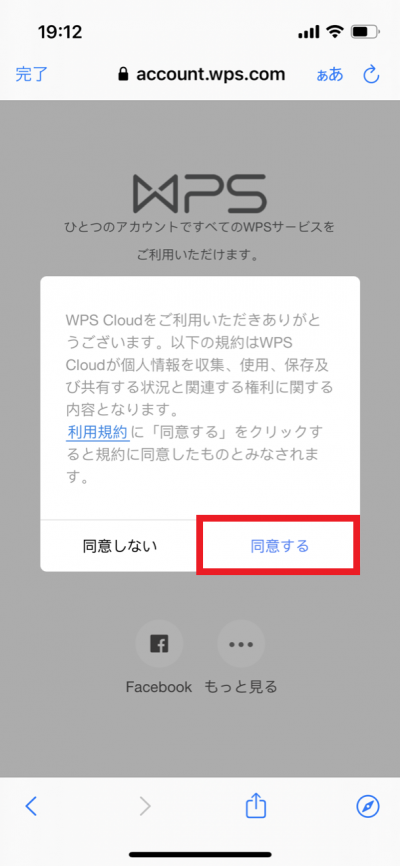
- 「パスワードのリセット」を選択
「ログイン」ボタン下部にある「パスワードのリセット」をタップ。
メールアドレスとパスワードの入力は必要ありません。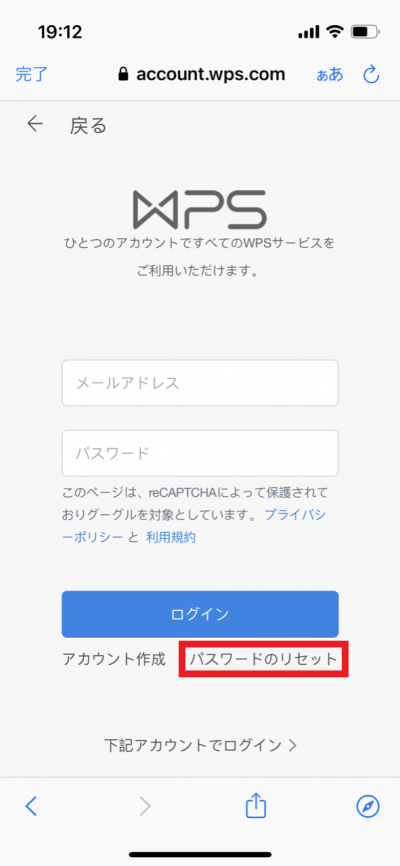
- 登録したメールアドレスを入力
アカウント作成時にご登録頂いたメールアドレスを入力。
「パスワードをリセット」をタップ。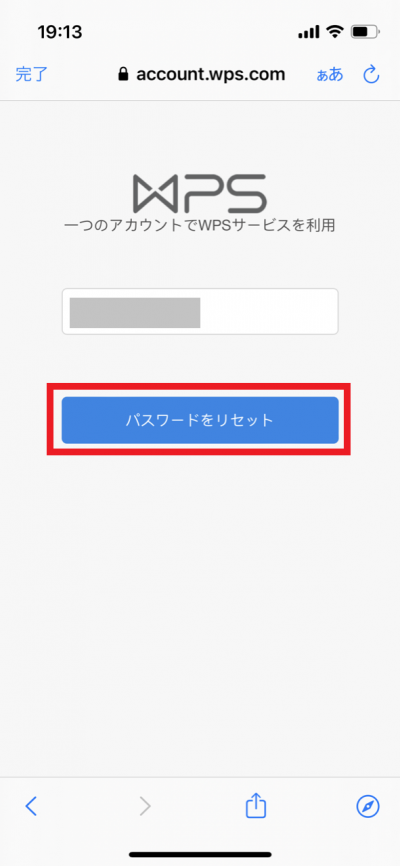
- 入力したメールアドレス宛に、送付されるメールのURLをタップ
自動送付されるパスワード変更手続きのメールを確認。
記載のURLをタップして、パスワード変更画面へアクセス。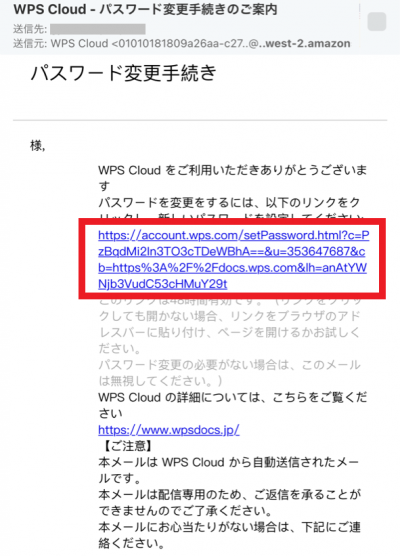
- 新しいパスワードを設定する
新しいパスワードを入力し、「パスワードをリセット」をタップ。
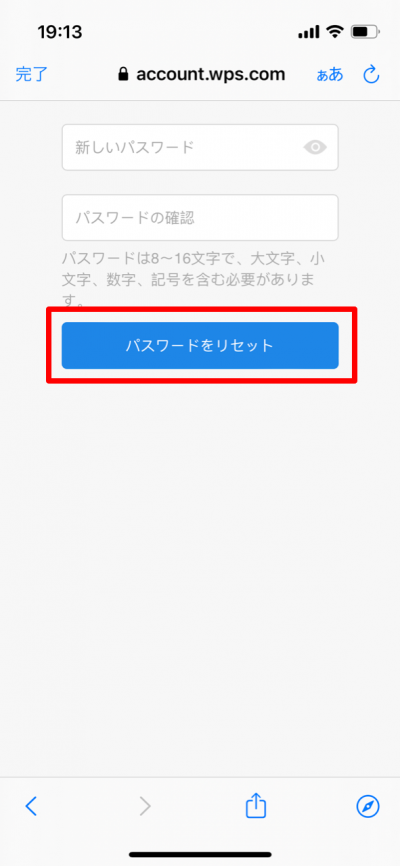
- 新しいパスワードでログイン
「パスワードをリセット」をタップすると、自動でログイン画面へ切り替わります。
ご登録のメールアドレスと新しいパスワードを入力してログインしてください。
以上にてスマホからパスワードの変更が完了です。
またマイページでは、メールアドレスの変更やご利用のアカウント状況もご確認頂けます。
すぐにWPS Cloudを利用したい方はMy Cloudへアクセス。ファイルの閲覧や編集、作成をご利用頂けます。
<無料アカウント作成で参加できる、お得なキャンペーン実施中>

